Tired of unchecking unrelated offers while installing software?

Have you ever felt, while installing software, that the installer tries to push additional unwanted programs at all cost? Ever missed a checkbox, and spent hours afterwards removing adware? Ever opened your browser after an installation, only to find out that you have a new homepage, a new search engine, or even a new browser?
Unchecky aims to keep potentially unwanted programs out of your computer.
Introducing Unchecky!
Keeps your checkboxes clear.

Unchecks
Unchecky automatically unchecks unrelated offers, both saving you mouse clicks and making it less likely to miss a checkbox of an unwanted offer.

Warns
Installers often try to sneak additional programs as a natural part of the installation. Unchecky warns you when you try to accept a potentially unwanted offer, which makes it less likely to be accepted accidentally.

Updates automatically
Install and forget. Unchecky automatically updates whenever a new version is available, so you don’t have to worry about running the latest version.
Watch Unchecky in action
Unchecky – долой потенциально нежелательные программы

Уже давно стал нормой тот факт, что при установке программного обеспечения (а иногда и при других обстоятельствах) предлагаются дополнительные потенциально нежелательные программы, такие как тулбар или «защитник интернета». Также часто попадаются предложения поменять стартовую страницу или поисковик. Эти предложения предоставляются как часть процесса установки и, как следствие, неопытный пользователь устанавливает весь набор по умолчанию, ни о чем не подозревая. Результат, я думаю, всем известен.
Я давно думал над этой проблемой, а сегодня хочу предоставить вам решение — программа под названием Unchecky (от англ. uncheck – снять галочку). Подробности под катом.
С чего все началось
Идея о написании программы против тулбаров и подобного хлама у меня появилась давно. Идея была, но к реализации меня сильно не тянуло. Со временем она может быть и забылась бы, но мне об этом постоянно напоминали.
Не раз я был в гостях у знакомых, которые «не умеют пользоваться компьютером», и удалял десятки тулбаров, защитников, левых чистильщиков реестра, итд. В то же время я, как автор нескольких программ, пару раз получал предложения встроить подобный мусор в мои установщики, на что я вежливо (или не очень) отвечал отказом.
И вот, в один прекрасный день, я решил таки реализовать свою идею.
Реализация
Здесь мне помог сайт Softpedia, который подробно пишет у каких программ какие «бонусы» при установке, например:
Offers to download or install software or components that the program does not require to fully function.
С помощью гугла и небольшого скрипта я скачал несколько сотен грязных установщиков, запустил VM и начал изучать зверьков. После небольшого анализа я пришел к выводу, что наиболее эффективной мерой будет программно снимать галочки, так как их предоставляют почти все установщики.
Спустя месяц я имел первый рабочий прототип, дальше цель была добавить поддержку наибольшему количеству установщиков из моей коллекции.
Что получилось
- Автоматически снимать галочки.
Имея Unchecky под рукой есть неплохой шанс установить программу методом next-next-next-finish, не изменяя при этом стартовую страницу/поисковик и не устанавливая тулбары.
Конечно же программа не идеальна, и может пропустить галочку, так что данный метод установки все же не рекомендую. - Предупреждать.
Часто нежелательное предложение маскируется как неотъемлемая часть установки — например нажатие на next в очередной раз означает согласие об установки тулбара. Unchecky предупреждает в таких случаях, уменьшая шанс случайной установки нежелательной программы. - Автоматически обновляться.
Программа Unchecky, как и AdBlock для веба, не универсальная. Ее нужно периодический подстраивать под новые установщики. Так как обновления происходят в фоновом режиме, вас, как пользователя, это не должно беспокоить.
Что будет дальше
Все зависит от того, как на Unchecky отреагируют писатели тулбаров и прочей радости. А это отчасти, я думаю, зависит и от вас. Unchecky просто обойти, но с другой стороны, и мне будет несложно добавить поддержку новой галочки.
Надеюсь, смогу найти достаточно свободного времени для поддержки проекта. Вы тоже можете материально поучаствовать, если вам понравилась затея. Также буду рад любым советам и предложениям.
Программа Unchecky: зачем она нужна и как её использовать
Одной из частых причин появления на компьютере вредоносных или просто нежелательных программ является скачивание софта самим пользователем. Это не всегда означает, что ненужное ПО скачивалось намеренно. Чаще всего «сюрпризы» идут в комплекте к полезному приложению, которое и инсталлировалось на устройство, а невнимательность пользователя обычно приводит к установке того самого навязанного в довесок софта. Таким способом без вашего желания, но фактически с согласия, могут проникать вирусы в систему, устанавливаться различные браузеры, антивирусы, появляться всевозможные кнопки на панели управления, тулбары, расширения, ярлыки и прочие элементы.

Избежать захламления компьютера можно, если выбирать «выборочную установку» вместо того чтобы жать «Далее», не читая, что и куда ставится, но даже при пакетной установке есть возможность снять галочки напротив продуктов, которые не нужны. Отличной альтернативой является использование утилиты Unchecky, проявляющей бдительность за вас и препятствующей попаданию на компьютер всевозможного программного хлама.
Для чего нужна Unchecky
Рассмотрим подробнее, что это за программа и чем Unchecky может быть полезна. Утилита очень поможет неопытным пользователям, поскольку при скачивании инсталлятора нужного приложения она автоматически поснимает галочки, отклонив несвязанные с устанавливаемым софтом дополнительные предложения, или предупреждает о том, что вы принимаете установку потенциально нежелательных продуктов, рекламных дополнений и прочего захламляющего систему ПО. Нужна ли программа опытному пользователю, тут уже решать индивидуально. Даже если вы внимательно скачиваете софт из сети, Unchecky будет полезна тем, что сэкономит время на изучение настроек установщика, снизит риск пропустить отмеченные по умолчанию галочки, делая установку нежелательных приложений менее вероятной. К тому же снимаются отметки не только с ПО, но и поисковых страниц.
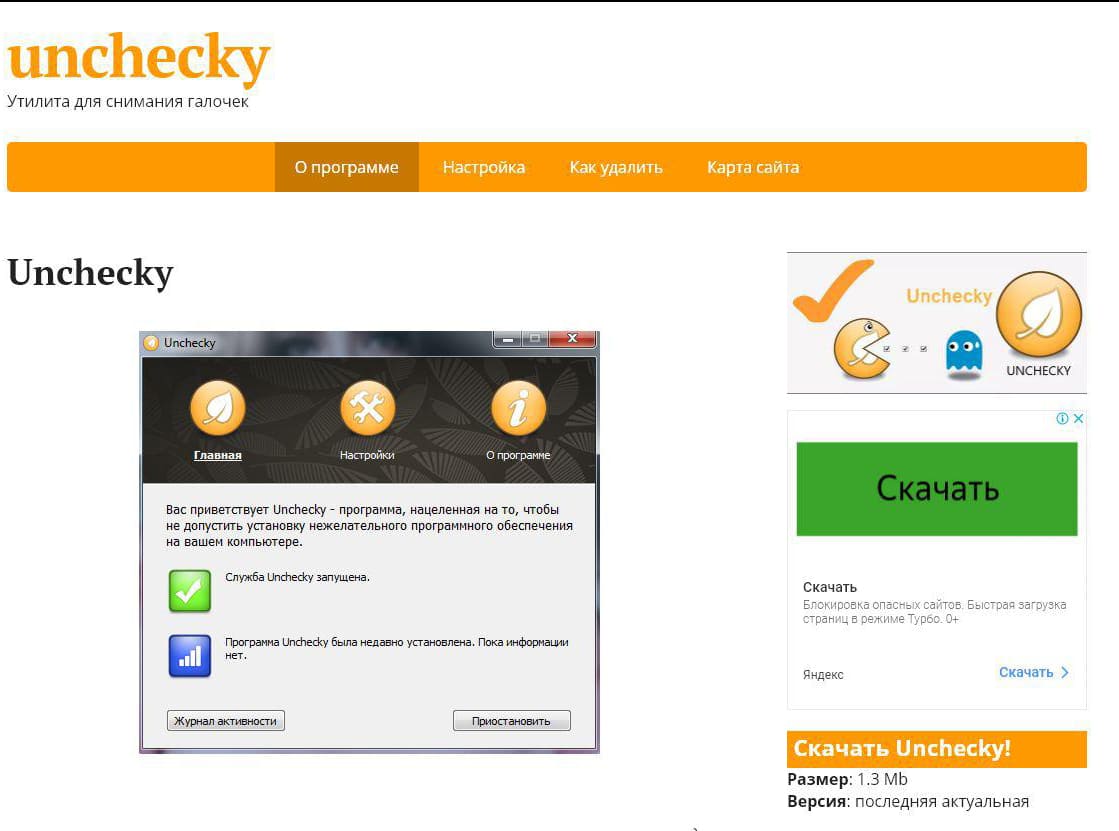
Многие нежелательные программы, хотя и не являются вирусами, ведут себя куда хуже. Они внедряются в систему, держась мёртвой хваткой так, что стандартным способом удалить их не получается, некоторые из них после установки тащат за собой и другие ненужные компоненты, что в результате становится для пользователя большой проблемой. Гораздо лучше предупредить их появление на компьютере, чем выкорчёвывать всеми силами, для чего и нужна Unchecky.
Утилита лёгкая, нетребовательная и может работать на различных версиях ОС Windows, начиная XP и заканчивая Десяткой. Установить Unchecky достаточно просто. Для этого нужно скачать установочный файл unchecky_setup.exe с официального сайта программы и запустить его, после чего стартует Мастер установки. При желании поменять папку назначения нужно нажать «Больше настроек», если всё устраивает – «Установить» и Unchecky установится в одно мгновение. Распространяется утилита бесплатно.
Преимущества и недостатки
С использованием приложения Unchecky вы получите следующие преимущества:
- Удобство работы с программой, простой интерфейс и наличие русского языка.
- Защита от ненужного ПО и снижение количества кликов мышью при инсталляции софта.
- Предупреждения о попытках инсталляции вредоносных программ под видом стандартного процесса установки.
- Поддержка всех актуальных версий ОС Windows, работа даже на слабых компьютерах.
- Автоматическое обновление программы.
Как и у любого софта, у Unchecky есть и недостатки:
- Иногда могут быть пропущены предложения установки, если рекламное ПО качественно вшито в установщик.
- Случаются ложные срабатывания, когда в связке со скачиваемой программой идут её компоненты, необходимые для корректного функционирования.
Как начать пользоваться
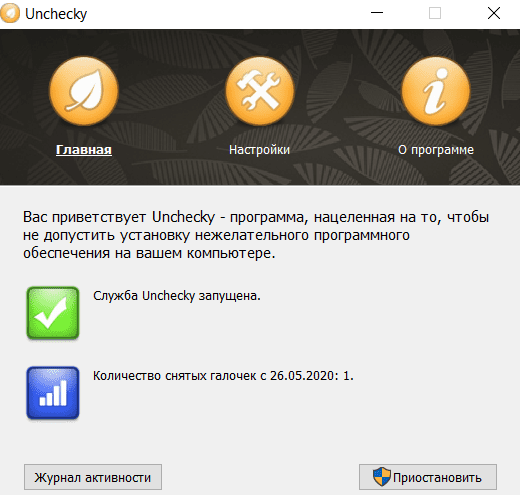
После установки софта его нужно запустить с ярлыка на рабочем столе, после чего Unchecky можно будет увидеть в трее. В основном окне программы есть всего три вкладки. На главной отобразится информация о том, что служба запущена, здесь же можно и приостановить её, доступен журнал активности, где в дальнейшем пользователь сможет посмотреть, какие и сколько программа отклонила предложений при установке софта из сети, а также, сколько было показано предупреждений. Имеется вкладка с настройками программы для внесения необходимых коррективов в её функционирование и информация о Unchecky.
Утилита работает в фоне, участия пользователя при этом не требуется, кроме того, что её нужно запустить (автоматически в автозагрузку не добавляется) перед тем, как скачивать какой-либо софт из интернета. При скачивании программ Unchecky снимет галочки и выдаст сообщение из трея о том, что попытка установки нежелательного ПО была пресечена. Если всё же понадобилось установить дополнительно отдельные приложения из списка предлагаемых в комплекте, можно вручную проставить галочки напротив этого софта.
Настройки Unchecky
Программу можно настроить, для чего в основном окне нужно перейти на вкладку «Настройки». Здесь будут представлены основные настройки Unchecky (можно поменять язык, выключить отображение значка в области уведомлений и предупреждений). При необходимости есть возможность выполнить расширенные настройки, где доступно отключение автоматических обновлений и использования правил hosts, однако разработчик не рекомендует этого делать, поскольку внесённые изменения могут отразиться на эффективности работы Unchecky.
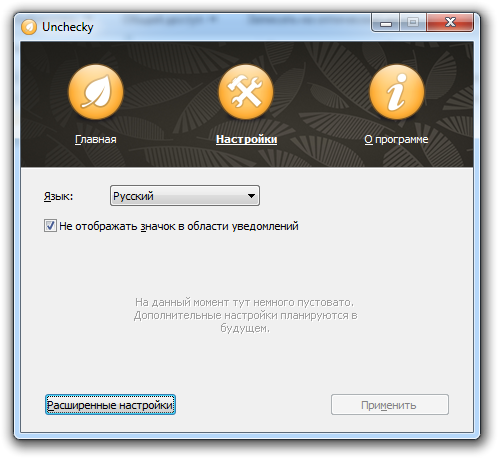
Так, программа добавляет свои коррективы в системный файл hosts, прописывая основные ресурсы, занимающиеся распространением вредоносных, ненужных приложений и защищая от загрузки потенциально нежелательного софта. Чтобы Unchecky не предоставляла эту возможность, в расширенных настройках нужно поставить галочку напротив пункта «Не использовать правила hosts файла». После перезагрузки службы новые настройки вступят в силу.
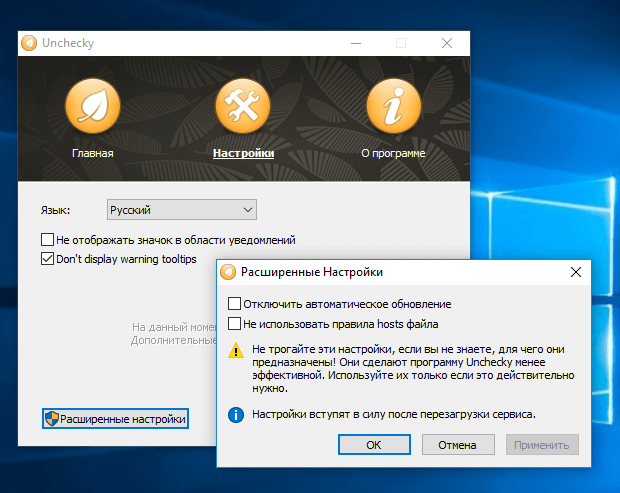
Можно отключить и обновления, если они вам не нужны, но при обновлениях разработчиком устраняются недочёты и добавляются новые возможности, поэтому лучше оставить всё, как есть, тем более что много ресурсов программой не затрачивается.
Как удалить Unchecky
Программа легко поддаётся удалению, если она вам больше не нужна по каким-либо причинам. Делается это точно так же, как и с прочим софтом, средствами Windows или с помощью сторонних продуктов для удаления ПО и его следов на компьютере, включая системный реестр.
Как удалить Unchecky:
- Идём в Панель управления, затем в раздел «Программы и компоненты».
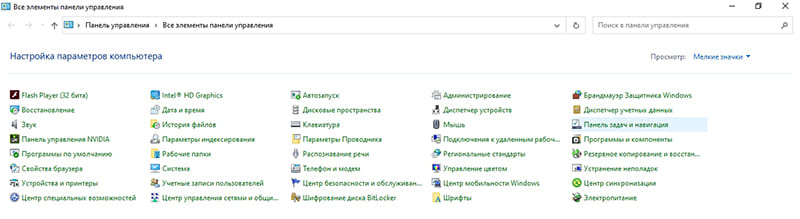
- Находим в списке установленного софта Unchecky, жмём ПКМ и «Удалить».
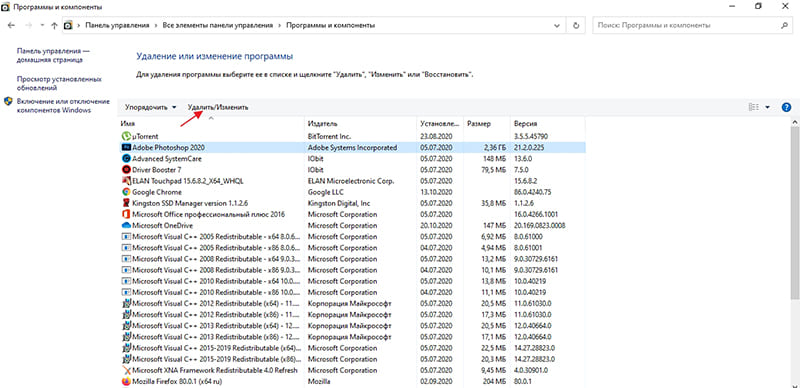
- В открывшемся окне отмечаем пункт «Удалить сохранённые настройки» и подтверждаем действие нажатием кнопки «Удалить».
Для Windows 10 то же самое можно сделать, используя окно «Параметры»:
- Жмём Win+I или открываем «Параметры» из Проводника или меню Пуск.
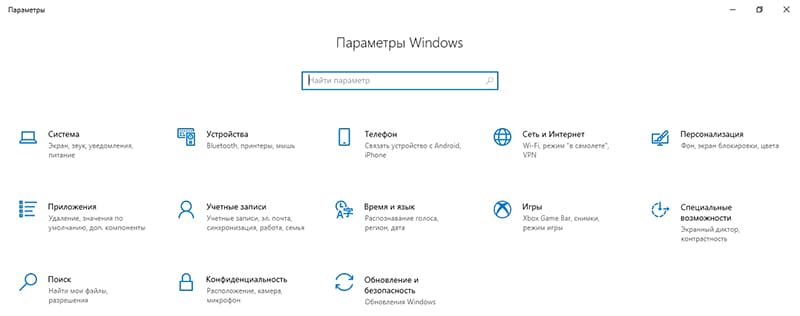
- Идём в раздел «Система», где в левом меню открываем «Приложения и возможности».
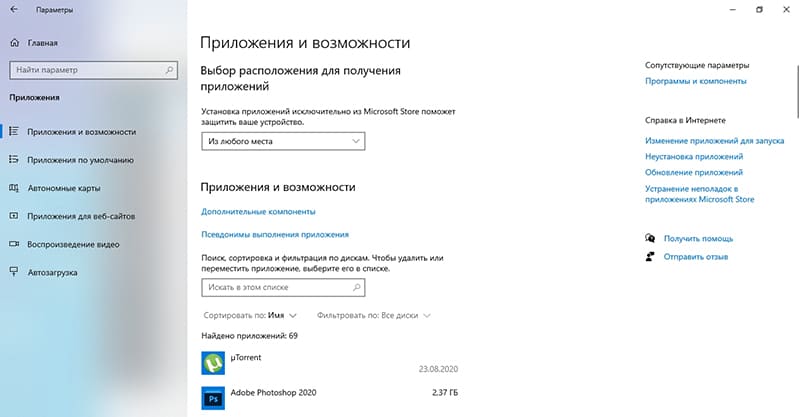
- Ищем в списке софта Unchecky и удаляем.
Утилита Unchecky является полезным инструментом, решающим проблему инсталляции лишних программ при пакетной установке. Она бесплатна, нетребовательна к ресурсам компьютера и проста в использовании, так что от пользователя не понадобится никаких специфических знаний для работы с сервисом.
При подготовке материала использовались источники:
https://unchecky.com/
https://habr.com/ru/articles/203660/
https://nastroyvse.ru/programs/review/programma-unchecky-kak-eyo-ispolzovat.html